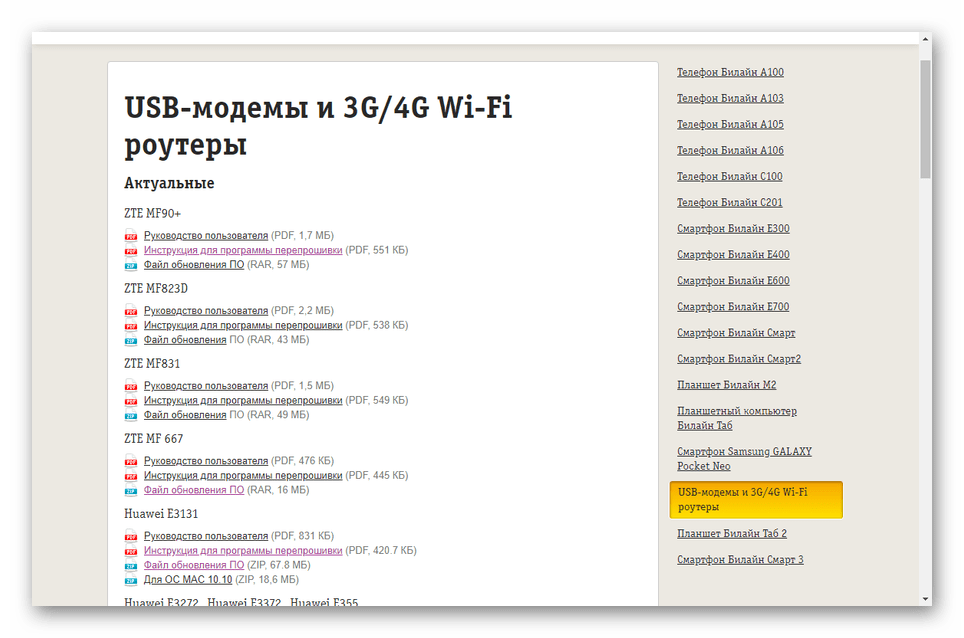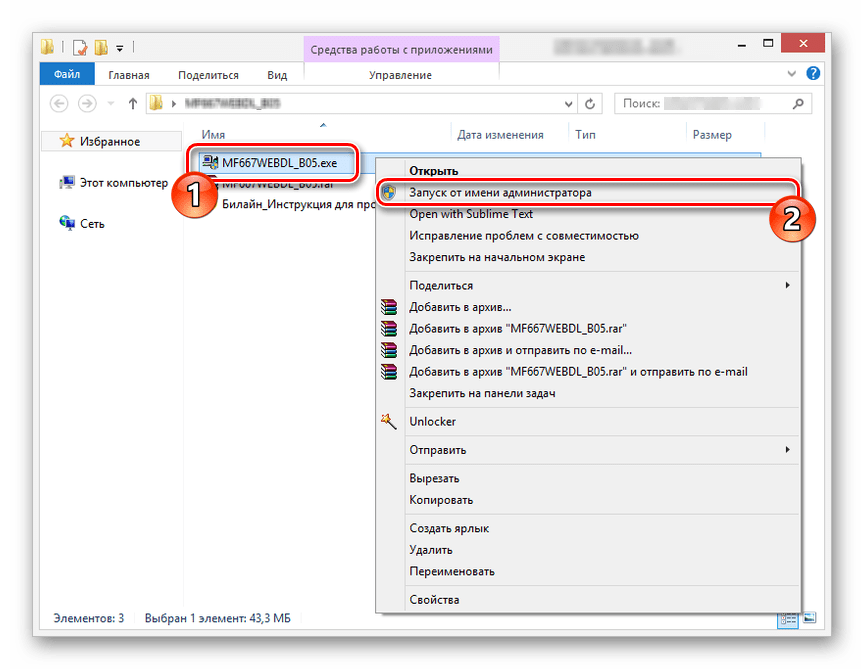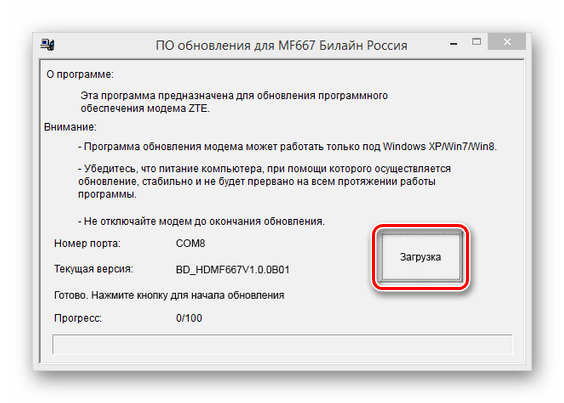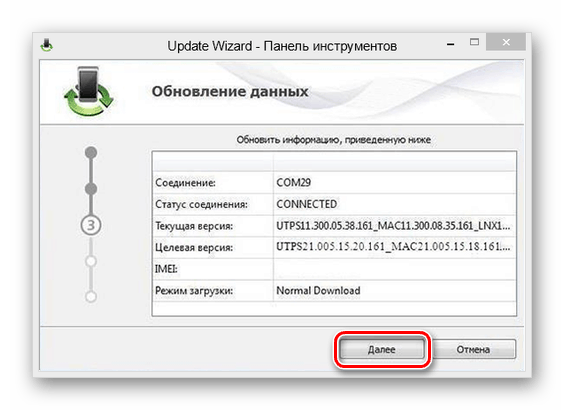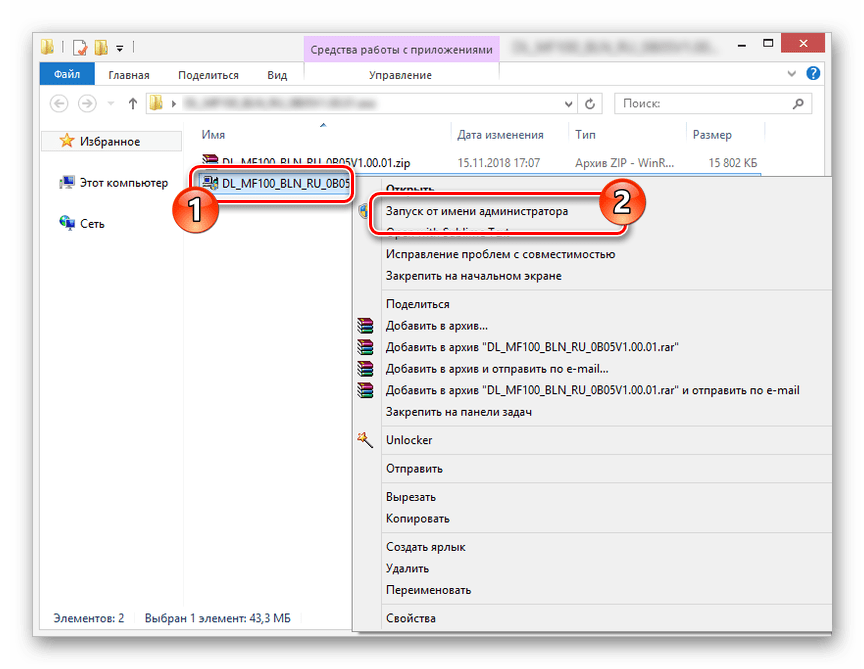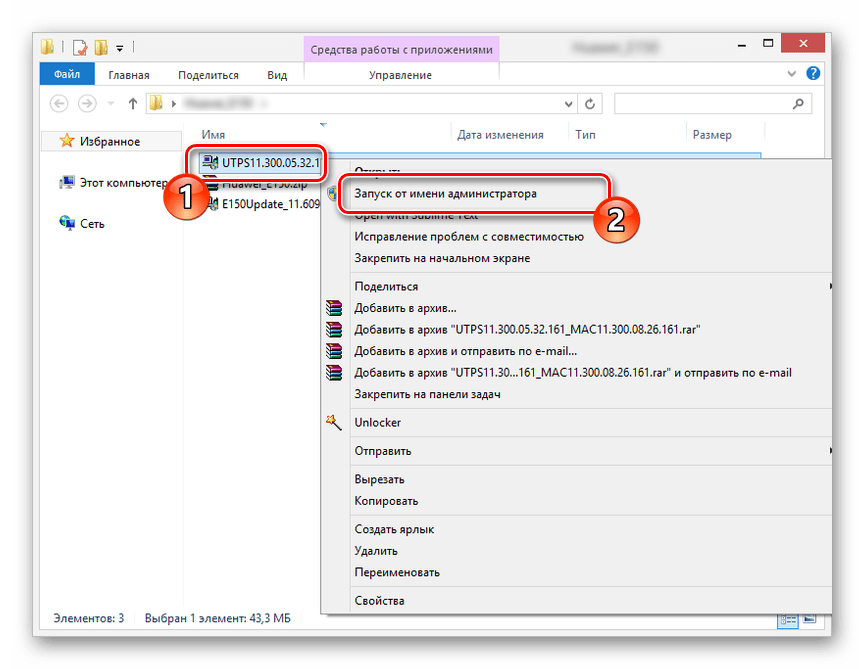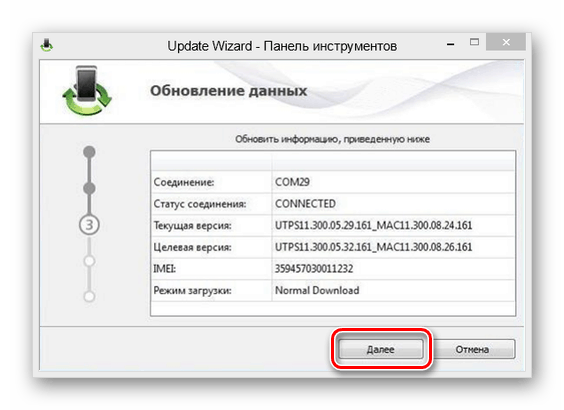Aktualizacja oprogramowania układowego modemu Beeline USB
Procedura aktualizacji oprogramowania sprzętowego modemu USB, w tym urządzeń Beeline, może być w wielu przypadkach wymagana, co jest szczególnie istotne w przypadku obsługi najnowszego oprogramowania zapewniającego wiele dodatkowych funkcji. W tym artykule omówimy metody aktualizacji modemów Beeline za pomocą wszystkich dostępnych środków.
Treść
Aktualizacja modemu USB Beeline
Pomimo tego, że Beeline wypuściła całkiem sporą liczbę różnych modemów, możesz uaktualnić tylko kilka z nich. Jednocześnie oprogramowanie sprzętowe, którego nie ma na oficjalnej stronie internetowej, jest często dostępne do instalacji przy użyciu specjalnych programów.
Metoda 1: Oprogramowanie innych firm
Domyślnie urządzenia Beeline, takie jak modemy innych operatorów, są w stanie zablokowanym, umożliwiając korzystanie tylko z zastrzeżonej karty SIM. Możesz naprawić tę lukę bez zmiany oprogramowania układowego poprzez odblokowanie za pomocą specjalnych programów w zależności od modelu. Opisaliśmy to szczegółowo w osobnym artykule na naszej stronie internetowej, który można przeczytać za pomocą poniższego linku.
Więcej szczegółów: Oprogra- mowanie modemowe Beeline dla dowolnej karty SIM
Metoda 2: Nowe modele
Najnowsze modemy USB Beeline i routery znacznie różnią się od starszych modeli pod względem używanego oprogramowania układowego i powłoki połączenia. Jednocześnie możliwe jest aktualizowanie oprogramowania na takich urządzeniach za pomocą tej samej instrukcji z zastrzeżeniami dotyczącymi nieznacznych różnic.
Przejdź do strony pobierania oprogramowania
- Wszystkie istniejące oprogramowanie, w tym stare modele modemów USB, można znaleźć w specjalnej sekcji na oficjalnej stronie Beeline. Otwórz stronę pod powyższym linkiem i kliknij wiersz "Aktualizuj plik" w bloku z niezbędnym modemem.
![Strona z oprogramowaniem na oficjalnej stronie Beeline]()
- Tutaj możesz również pobrać szczegółowe instrukcje dotyczące aktualizacji jednego lub drugiego modemu. Będzie to szczególnie przydatne w przypadku problemów po przeczytaniu naszych instrukcji.
Opcja 1: ZTE
- Po zakończeniu pobierania archiwum za pomocą oprogramowania układowego na komputerze, wyodrębnij zawartość do dowolnego folderu. Wynika to z faktu, że plik instalacyjny najlepiej działa z uprawnieniami administratora.
- Kliknij plik wykonywalny prawym przyciskiem myszy i wybierz "Uruchom jako administrator" .
![Uruchamianie pliku instalacyjnego oprogramowania do modemu ZTE USB]()
Po uruchomieniu w trybie automatycznym rozpocznie się skanowanie wstępnie podłączonego i skonfigurowanego modemu ZTE USB.
Uwaga: Jeśli kontrola nie rozpoczyna się lub kończy się błędem, zainstaluj ponownie standardowe sterowniki modemu. Również podczas procedury należy zamknąć program zarządzania połączeniem.
- W przypadku pomyślnej weryfikacji pojawią się informacje o używanym porcie i aktualnej wersji oprogramowania. Kliknij przycisk "Pobierz" , aby rozpocząć procedurę instalowania nowego oprogramowania.
![Rozpocznij instalację aktualizacji oprogramowania wewnętrznego ZTE]()
Ten etap trwa średnio do 20 minut w zależności od możliwości urządzenia. Po instalacji otrzymasz powiadomienie o zakończeniu.
- Teraz otwórz interfejs sieciowy modemu i użyj przycisku "Resetuj" . Jest to konieczne, aby zresetować kiedykolwiek ustawione parametry do stanu fabrycznego.
- Wyłącz modem i zainstaluj ponownie niezbędne sterowniki. Ta procedura może być uznana za kompletną.
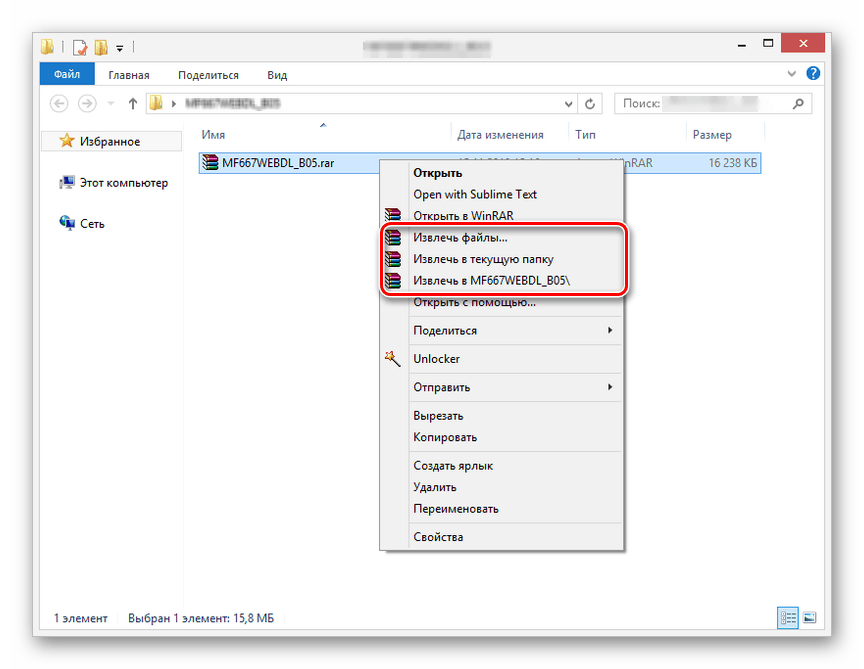
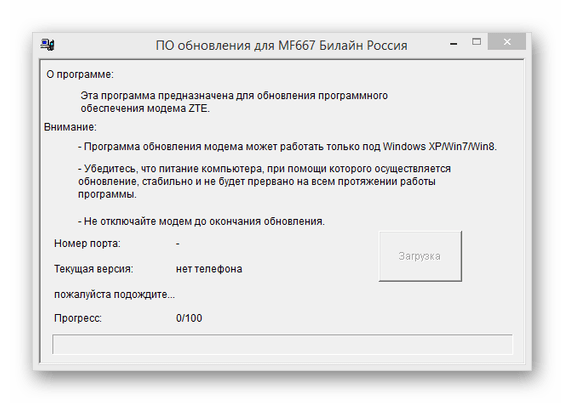
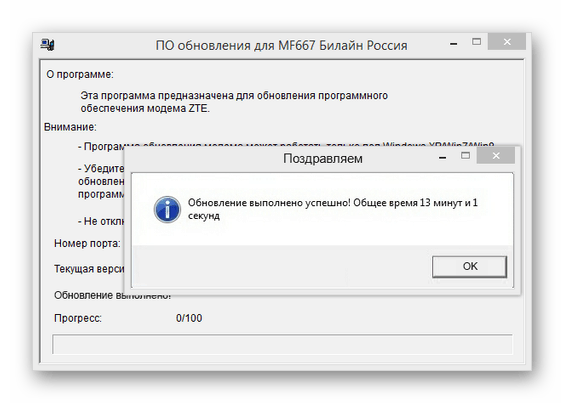
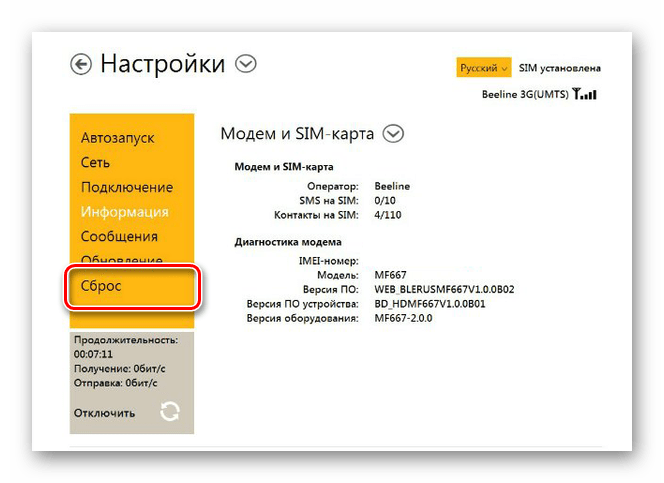
Opcja 2: Huawei
- Pobierz archiwum z aktualizacjami modemu i uruchom plik aktualizacji Aktualizuj . Jeśli chcesz, możesz rozpakować go i otworzyć "W imieniu administratora" .
- Na etapie "Rozpocznij aktualizację" zostaną przedstawione informacje o urządzeniu. Nie musisz nic zmieniać, po prostu kliknij przycisk Dalej , aby kontynuować.
- Aby rozpocząć instalację aktualizacji, potwierdź zgodę, naciskając "Start" . W tym przypadku czas oczekiwania jest znacznie krótszy i ograniczony do kilku minut.
Uwaga: W trakcie tego procesu komputer i modem nie mogą być wyłączone.
- Wyodrębnij i otwórz plik "UTPS" z tego samego archiwum.
- Kliknij przycisk "Start" , aby rozpocząć sprawdzanie urządzenia.
- Użyj przycisku "Dalej" , aby rozpocząć instalowanie nowego oprogramowania.
![Pomyślne rozpoczęcie instalacji oprogramowania na modemie Huawei]()
Ta procedura zajmie również kilka minut, po czym otrzymasz powiadomienie.
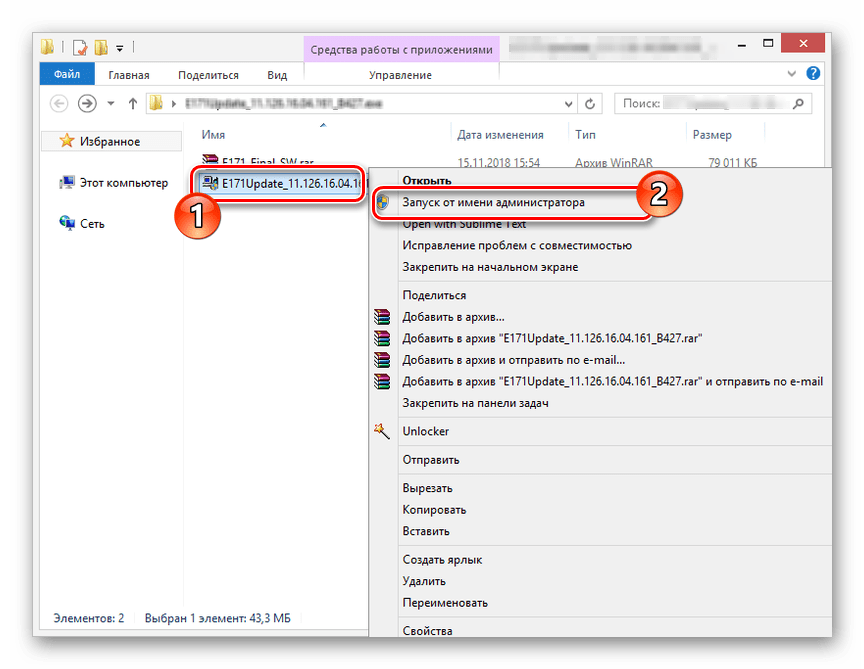
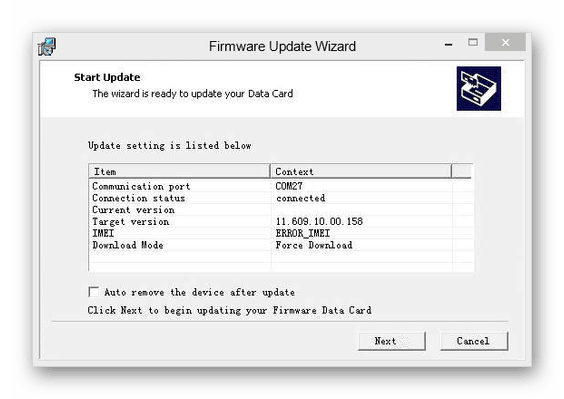
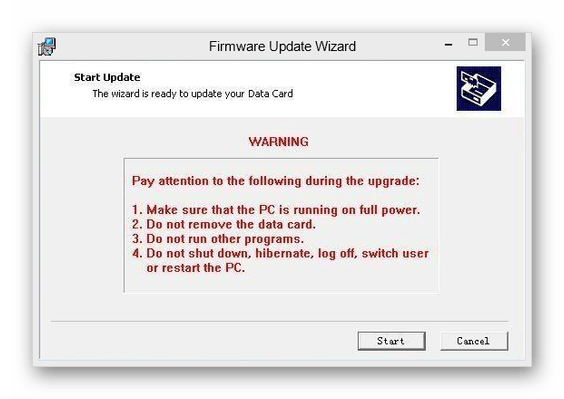
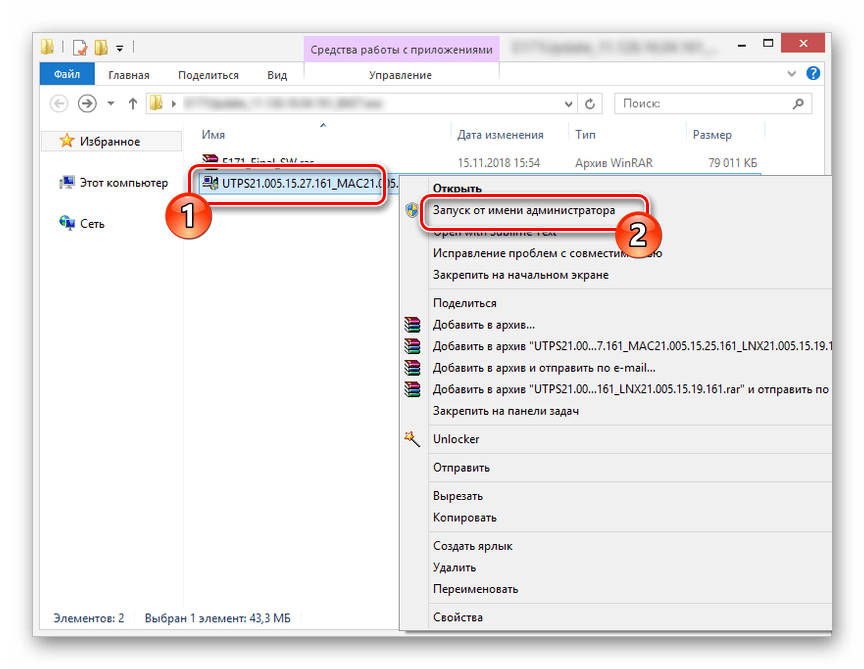
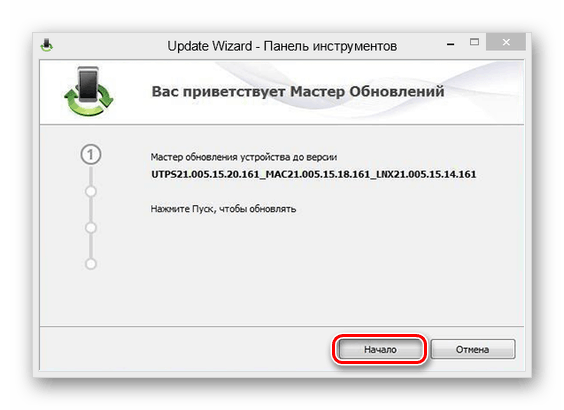
Nie zapomnij zrestartować modemu i ponownie zainstalować standardowy pakiet sterowników. Dopiero potem urządzenie będzie gotowe do użycia.
Metoda 3: Starsze modele
Jeśli jesteś właścicielem jednego ze starych urządzeń Beeline, które były kontrolowane przez specjalny program dla systemu operacyjnego Windows, możesz także zaktualizować modem. Jednak w tym przypadku mogą wystąpić pewne problemy z obsługą najbardziej przestarzałych urządzeń. Możesz znaleźć oprogramowanie na tej samej stronie, którą wskazaliśmy na początku drugiej części artykułu.
Opcja 1: ZTE
- Na stronie Beeline pobierz pakiet aktualizacji dla modelu modemu USB, który Cię interesuje. Po otwarciu archiwum kliknij dwukrotnie plik wykonywalny.
![Uruchamianie pliku instalacyjnego oprogramowania modemu ZTE]()
Następnie należy poczekać na sprawdzenie zgodności urządzenia.
- W przypadku otrzymania powiadomienia "Urządzenie jest gotowe" , kliknij przycisk "Pobierz" .
- Cała faza instalacji może trwać średnio 20-30 minut, po czym pojawi się alert.
- Aby zakończyć proces aktualizacji modemu ZTE z Beeline, odinstaluj standardowe sterowniki i oprogramowanie. Po ponownym podłączeniu urządzenie będzie musiało ponownie ustawić wszystkie ustawienia.
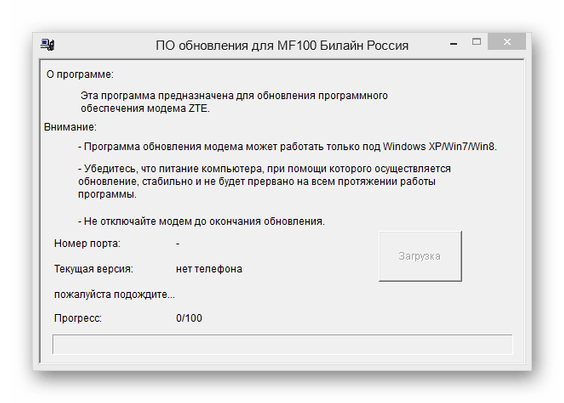
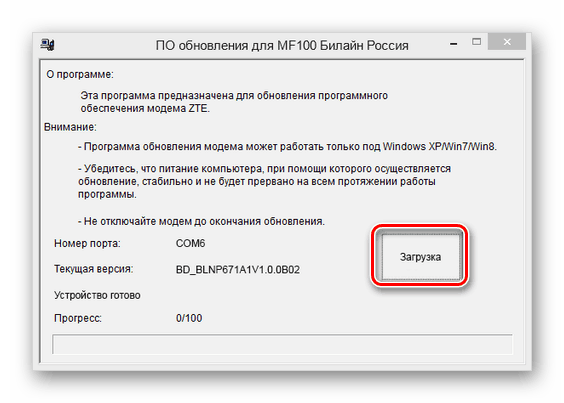
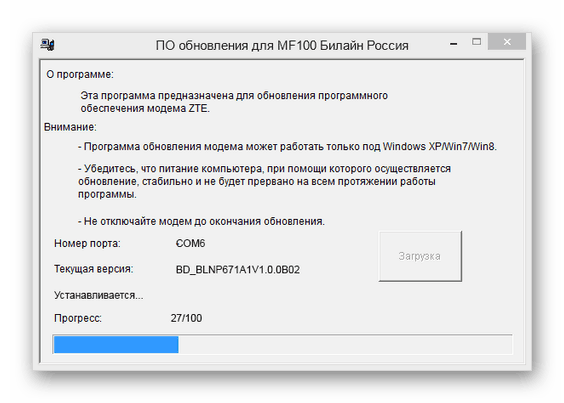
Opcja 2: Huawei
- Wyodrębnij wszystkie dostępne pliki z pobranego archiwum i uruchom plik z podpisem "Aktualizacja" .
- Zainstaluj sterowniki w trybie automatycznym, potwierdzając instalację aktualizacji w oknie "Rozpocznij aktualizację" . Jeśli się powiedzie, otrzymasz powiadomienie.
- Teraz musisz otworzyć następny plik z tego samego archiwum z podpisem "UTPS" .
![Uruchom plik UTPS dla modemu Huawei]()
Po zaakceptowaniu warunków umowy licencyjnej rozpocznie się weryfikacja urządzenia.
- Po zakończeniu tego kroku należy kliknąć przycisk Dalej i poczekać na zakończenie instalacji.
![Potwierdzenie instalacji oprogramowania na starym modemie Huawei]()
Podobnie jak w poprzednich przypadkach, w ostatnim oknie wyświetli się komunikat o pomyślnym zakończeniu procedury.
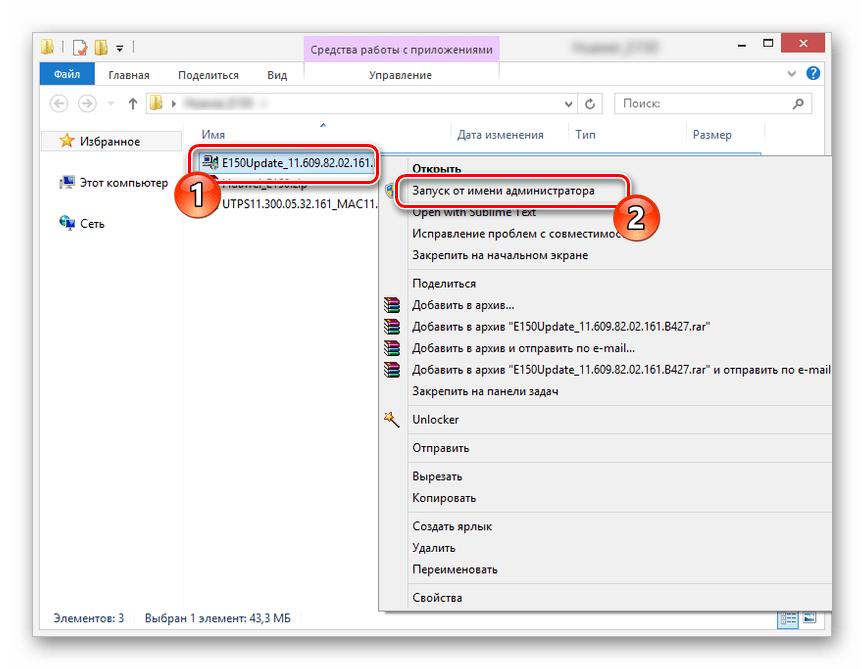
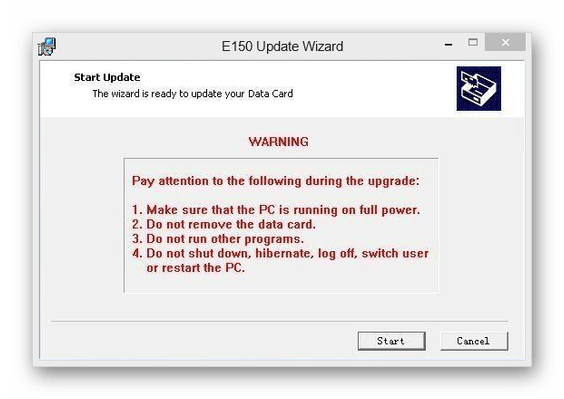
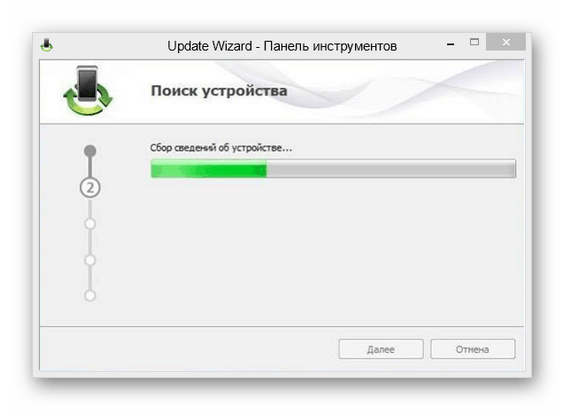
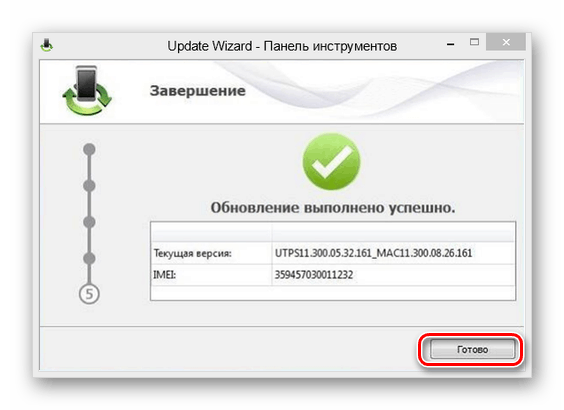
W trakcie artykułu staraliśmy się rozważyć wszystkie możliwe opcje, ale tylko na przykładzie kilku modeli modemów USB, dlatego możesz mieć pewne, ale nie krytyczne niespójności z instrukcjami.
Wniosek
Po przeczytaniu tego artykułu będzie można zaktualizować i odblokować absolutnie dowolny modem USB od Beeline, który jest w jakiś sposób obsługiwany przez specjalne programy. Jednocześnie wypełniamy tę instrukcję i oferujemy zadanie zadawania pytań, które Cię interesują w komentarzach.